Ми оновлюємо прошивку маршрутизатора ASUS. Швидкий спосіб на прикладі ASUS RT-N18U

- 3685
- 244
- Steve Marvin I
Ми оновлюємо прошивку маршрутизатора ASUS. Швидкий спосіб на прикладі ASUS RT-N18U
Я сьогодні зайшов до налаштувань свого маршрутизатора Asus RT-N18U (що я писав про налаштування в цій статті), і побачив, що там є жовтий значок вигуку. Чесно кажучи, він давно блимає там довго, оскільки я не змінив пароль з налаштувань маршрутизатора. Але там з'явилося ще одне повідомлення, яке говорить про те, що для мого маршрутизатора ASUS є нова версія програмного забезпечення, і було б бажано оновити.
Я вже написав статтю про оновлення прошивки на пристроях Asus Network: Як прошивати маршрутизатор ASUS? Інструкції з оновлення прошивки. Існує така велика стаття, в якій я писав про те, як знайти та завантажити файл прошивки, і налити її в маршрутизатор. Але є більш простий спосіб. Якщо ваш Інтернет вже підключений до маршрутизатора та налаштований, то маршрутизатор може перевірити наявність нової версії програмного забезпечення, завантажте її та встановіть його. Це дуже зручно. Тепер я продемонструю, як це зробити.
Після оновлення налаштувань маршрутизатора не буде скинуто на фабрику. Можливо, вам доведеться встановити налаштування настройки для постачальника.
Я не раджу використовувати цей метод, якщо ваш маршрутизатор працює з 3G модем. У мене є деякі проблеми, про які ви можете прочитати в кінці цієї статті. Але, можливо, це лише збіг, а не через вихід Інтернету через 3G модем.
Автоматичне оновлення програмного забезпечення для маршрутизатора ASUS
Нам потрібно зайти в налаштування маршрутизатора. Це можливо в мережах Wi-Fi. Просто підключіться до своєї мережі, і в браузері перейдіть до адреси 192.168.1.1. Вкажіть ім'я та пароль користувача (Фабрика: Адміністратор та адміністратор). Або дивіться статтю, в якій я детально описав все: вхід до налаштувань на маршрутизаторі ASUS (192.168.1.1).
Можливо, у вас, як я, вже маєте повідомлення про наявність нових. Це виглядає так:

Повинна бути вкладка "Доступне оновлення мікро -праму маршрутизатора ...". Ви можете натиснути на посилання "Оновити зараз", З’явиться вікно з запитом на підтвердження оновлення. Якщо натиснути в порядку, тоді процес завантаження та встановлення нової прошивки піде.

Або перейдіть на вкладку "Адміністрація" - "Оновіть мікропрам" та натисніть кнопку "Перевірте". Якщо з’явиться нове програмне забезпечення, тоді знову з’явиться вікно з підтвердженням. Клацніть ОК, якщо ви хочете оновити свій ASUS.
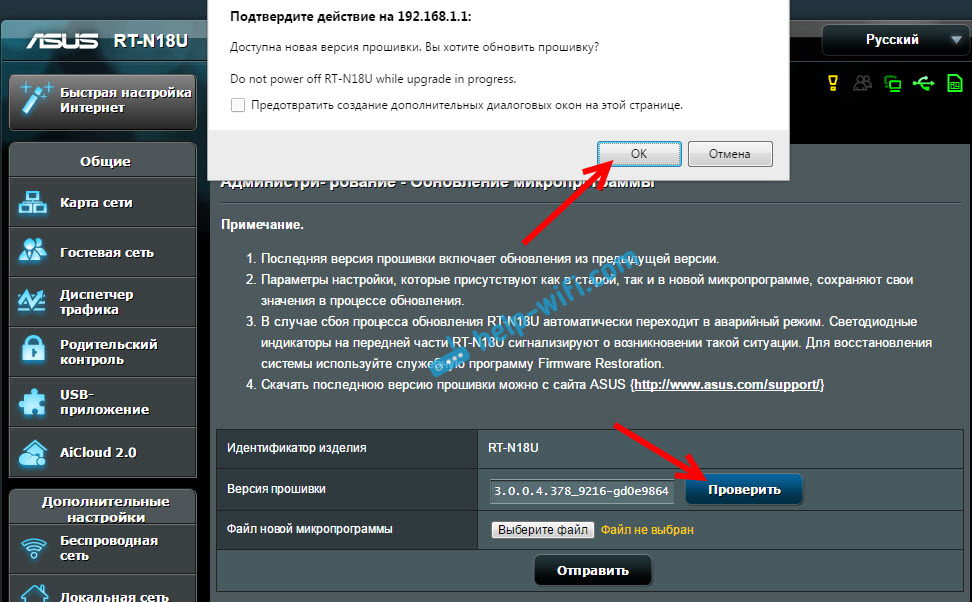
Спочатку ми побачимо повідомлення "Завантажте прошивку ..." (так, передача панелі управління в ASUS не перестає дивувати :)), тоді оновлення програмного забезпечення піде. У цей час краще просто чекати. Не доторкнутися і не відключити нічого.

Наприкінці може з’явитися повідомлення із запитом про перезапуск маршрутизатора вручну. Просто вимкніть і увімкніть силу.

На цьому все. Якщо Інтернет не працює через маршрутизатор, тоді перейдіть до налаштувань і встановіть параметри для підключення до постачальника на вкладці Інтернету.
Які проблеми при оновленні маршрутизатора ASUS, з яким я стикався
Мій ASUS RT-N18U працює з 3G модем. Тобто він отримує Інтернет від USB -модем. Отже, сам процес оновлення був нормальним. Але після того, як я перезавантажив маршрутизатор і спробував відкрити налаштування, я автоматично перенаправив мене на сторінку, де був напис: "Переконайтесь, що кабель знаходиться між маршрутизатором, а порт WAN підключений правильно".
І я міг зайти лише до налаштувань Інтернету або на сторінку з оновленням прошивки, включаючи оновлення вручну (за допомогою файлу).

Проблема полягала в тому, що маршрутизатор не міг налаштувати Інтернет через модем. Але мій кабель WAN не підключений. Коли я натиснув кнопку "Інтернет", налаштування були відкриті там, де можна було легко налаштувати з'єднання з постачальником (PPPOE, Dynamic IP тощо. D.). Але там не було 3G модемів.
Тому мені довелося підключити модем до комп'ютера, перейти до Інтернету, завантажити файл прошивки для ASUS RT-N18U, підключитися до нього через кабель і оновити все вручну. Відповідно до інструкцій, які я дав на початку статті. Все було оновлено, і я налаштував з'єднання через модем.
Я не знаю, чому це сталося. Або він завантажив неправильну прошивку, або після кількох версій він підскочив. Можливо, цей метод не підходить, коли у вас є Інтернет через 3G модем. Я думаю, якщо у вас є кабельне Інтернет, то ніколи не буде таких проблем. І навіть якщо на скріншоті сторінка відображається як вища, тоді просто натисніть кнопку "Інтернет", і встановлює потрібні параметри (під вашим постачальником).
У моєму випадку мені довелося трохи подумати. Але це нормально, але розповів вам про всі можливі нюанси. Всього доброго!
- « Обмін файлами через Wi-Fi маршрутизатор між телефоном Android та комп'ютером
- Налаштування електростанції TP-Link TL-WPA4220KIT ADAPTERS. Інтернет з розетки »

